TTEP.CN > 故障 >
怎么用WPS文字制作个性化模板 WPS文字制作个性化模板的方法步骤
怎么用WPS文字制作个性化模板 WPS文字制作个性化模板的方法步骤 我们的生活中越来越离不开电脑,但在使用电脑的过程中总会遇到各种各样的问题。TTEP致力于给电脑小白朋友们介绍一些简单常用问题的解决方法,这次给大家介绍的是WPS文字制作个性化模板的方法。
1、打开WPS文字,点击文件--页面设置,按照我通常的习惯,设置页边距和装订线,读者可以根据自己爱好设定。
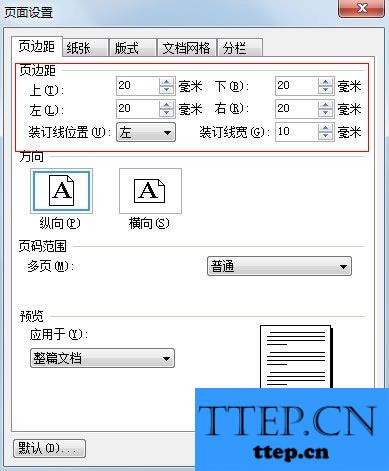
2、然后点击格式--段落,调整为首行缩进2字符,这样美观一些。
3、为了便于读者们的理解,我在WPS文字中插入图片,方便更好的演示。
4、图片插好之后,然后根据自己需要添加一些框架,按下F12,另存为WPS模版文件(*.wpt)格式,点击保存。
5、打开刚才文档保存的文件夹,将原来的模版Normal.wpt进行备份,然后把新建的模版重命名为Normal.wpt即可。这样新建WPS文字就会带上设置的模版了。
以上就是为您介绍的WPS文字制作个性化模板的方法,有兴趣的朋友可以试试以上方法,这些方法简单容易上手,希望对解决大家的问题有一定的帮助。
1、打开WPS文字,点击文件--页面设置,按照我通常的习惯,设置页边距和装订线,读者可以根据自己爱好设定。
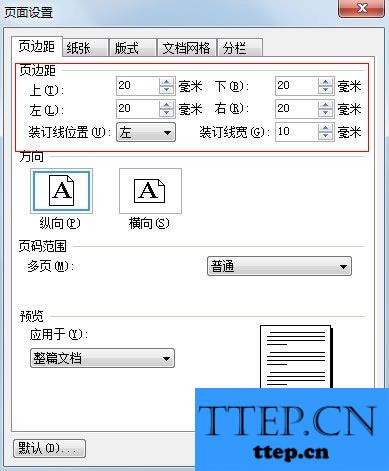
2、然后点击格式--段落,调整为首行缩进2字符,这样美观一些。
3、为了便于读者们的理解,我在WPS文字中插入图片,方便更好的演示。
4、图片插好之后,然后根据自己需要添加一些框架,按下F12,另存为WPS模版文件(*.wpt)格式,点击保存。
5、打开刚才文档保存的文件夹,将原来的模版Normal.wpt进行备份,然后把新建的模版重命名为Normal.wpt即可。这样新建WPS文字就会带上设置的模版了。
以上就是为您介绍的WPS文字制作个性化模板的方法,有兴趣的朋友可以试试以上方法,这些方法简单容易上手,希望对解决大家的问题有一定的帮助。
- 上一篇:如何使用WPS文字中的编辑图像功能 WPS文字中编辑图像功能的使用
- 下一篇:没有了
- 最近发表
- 赞助商链接
